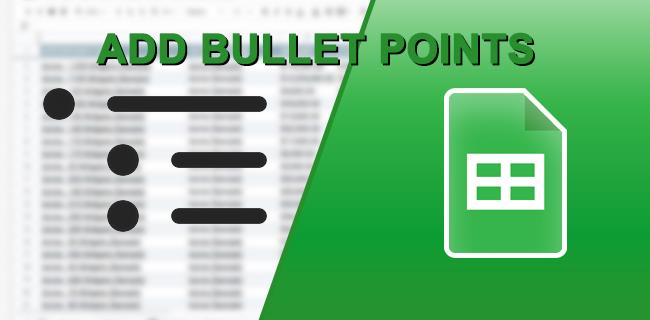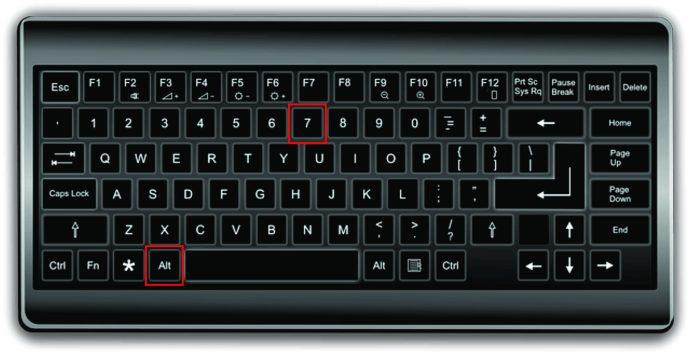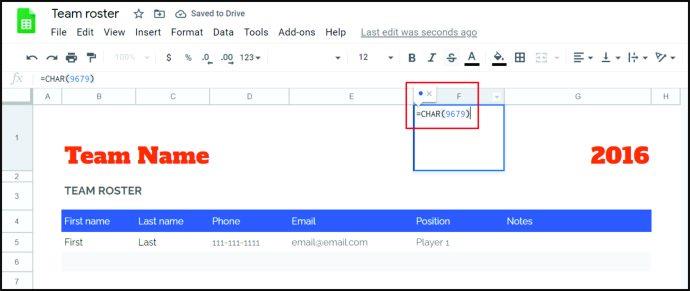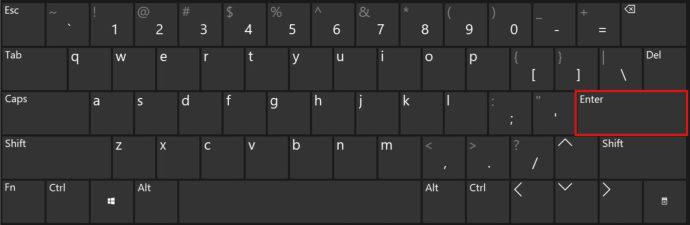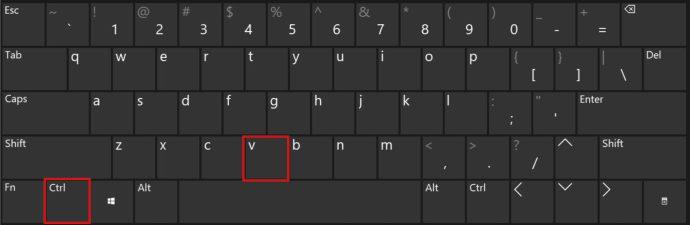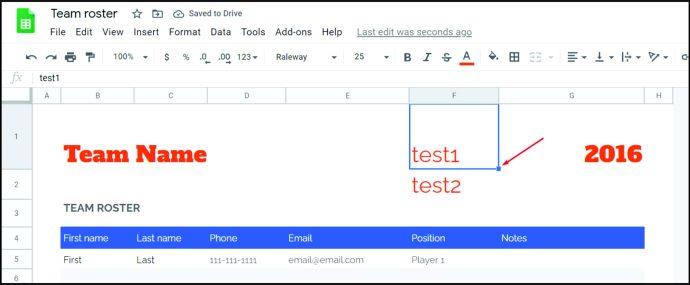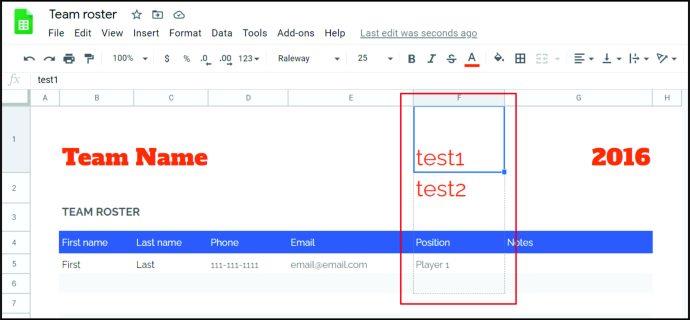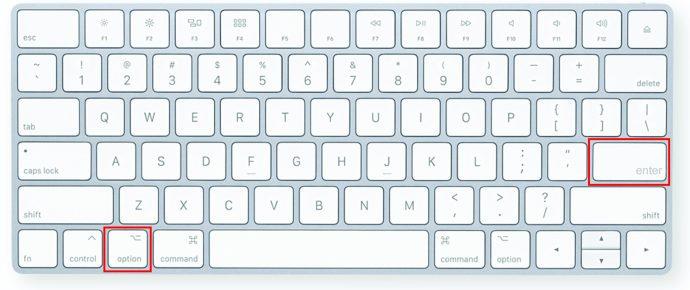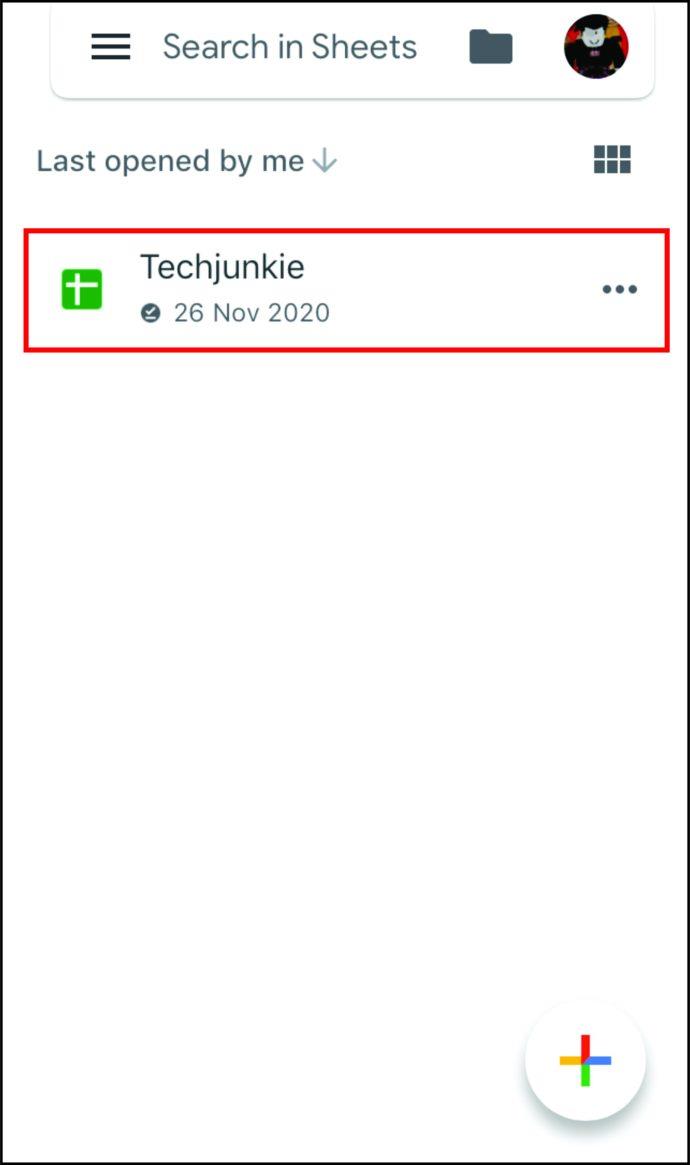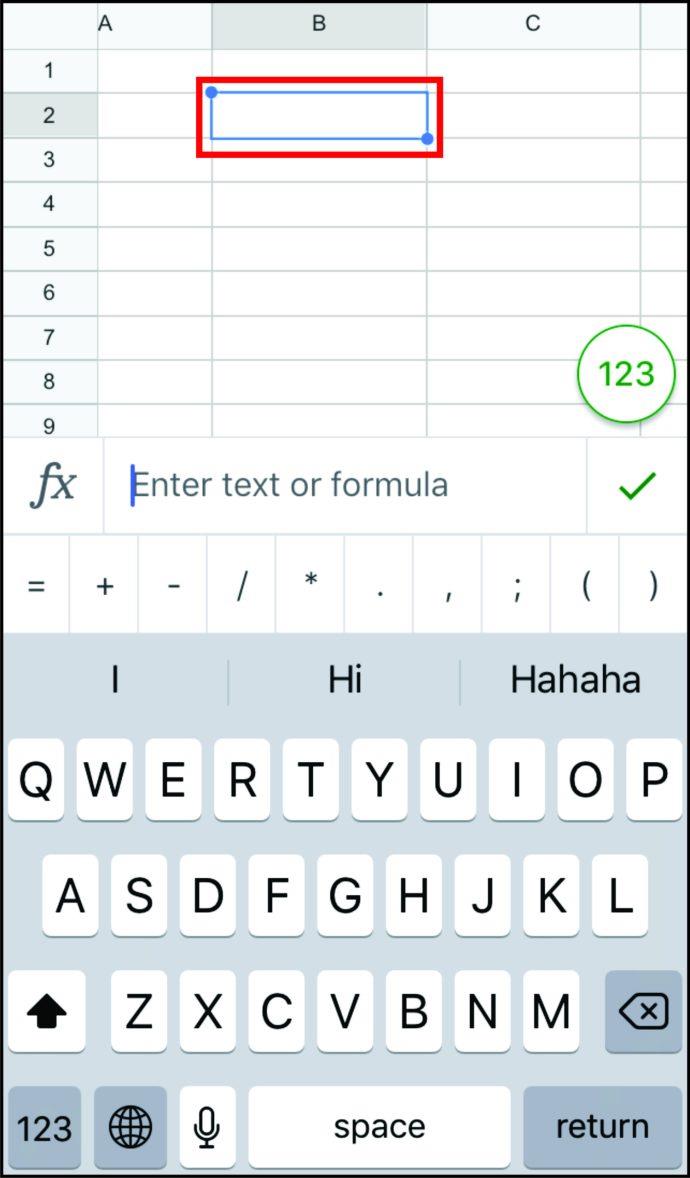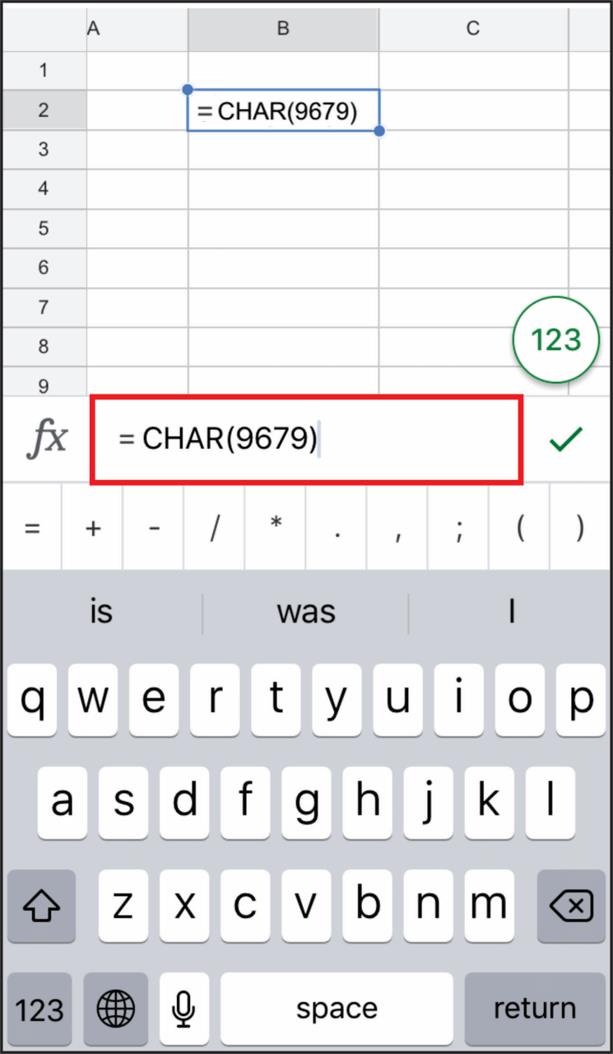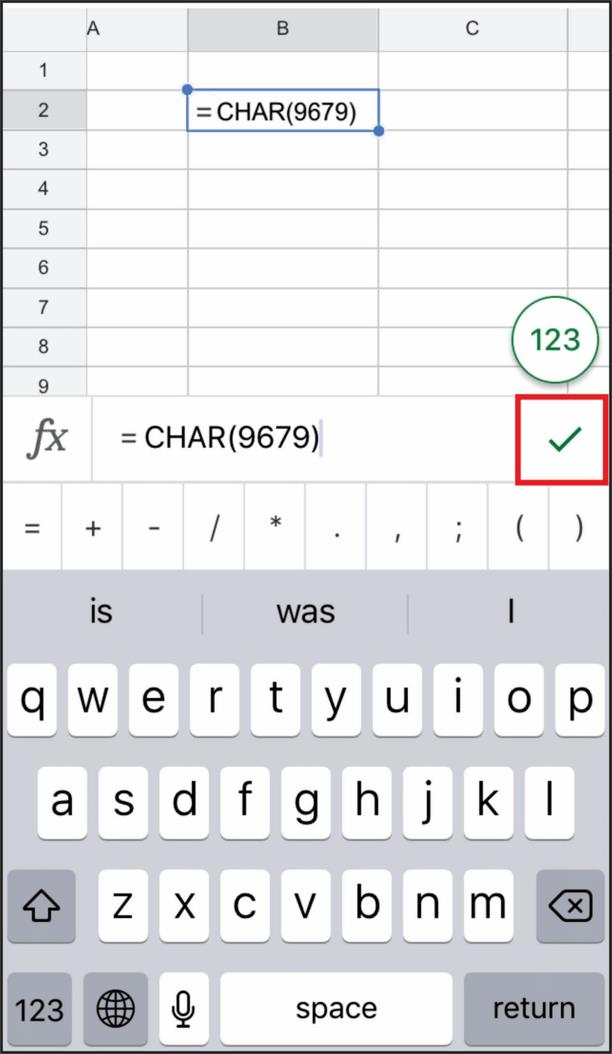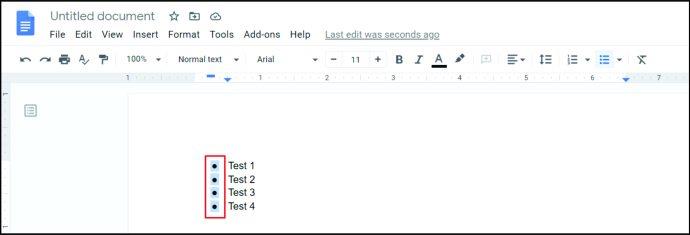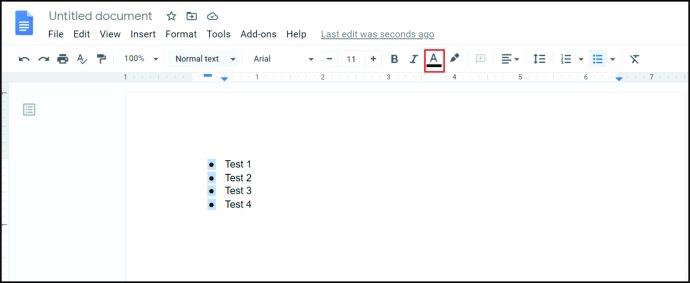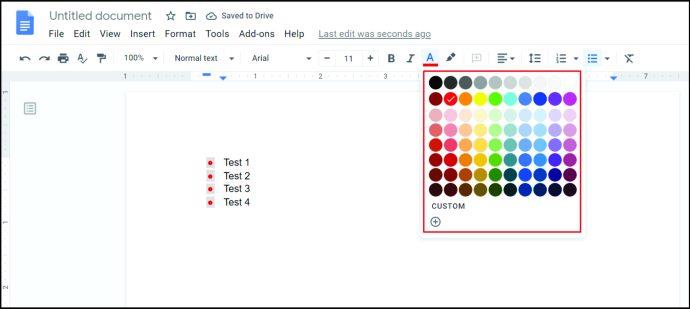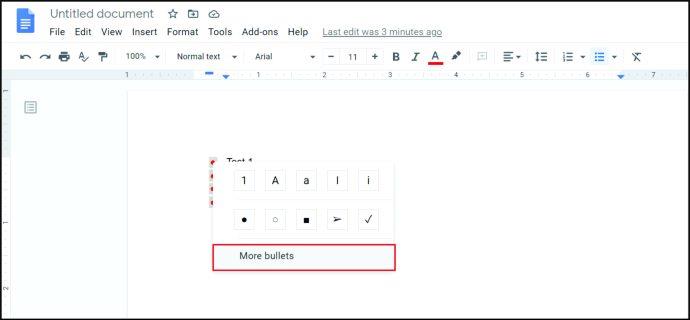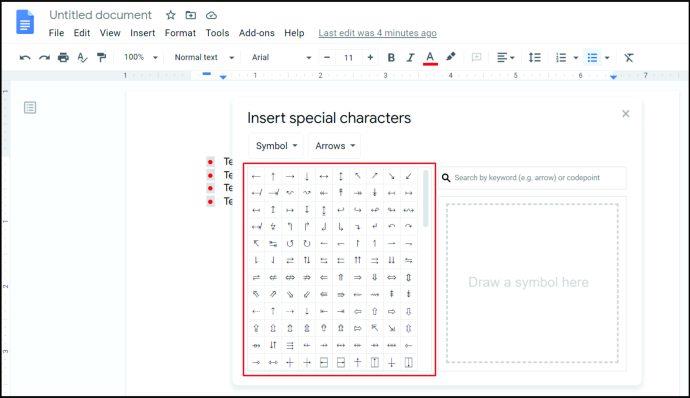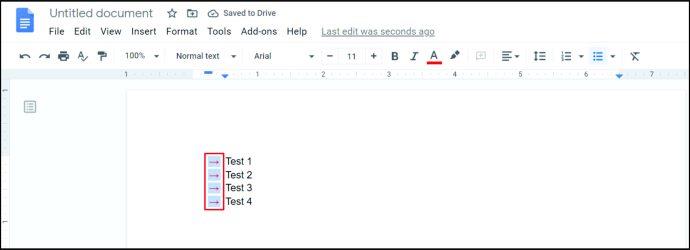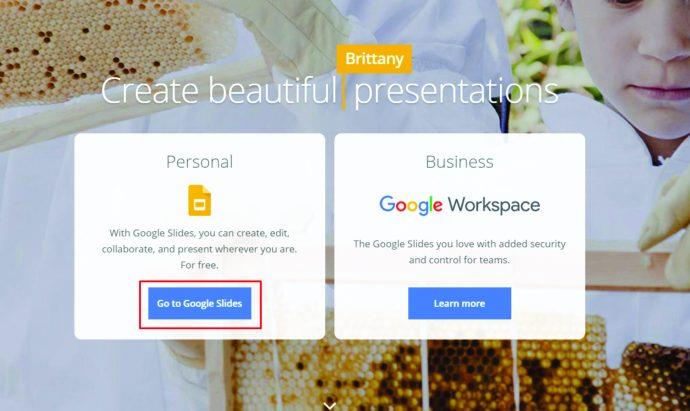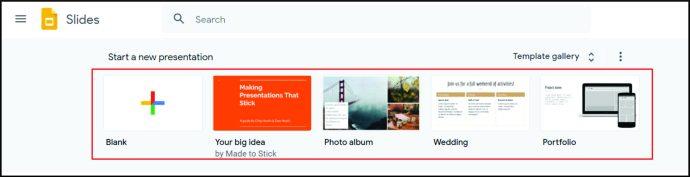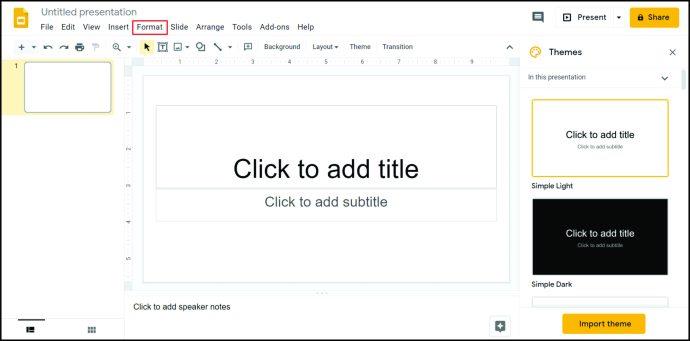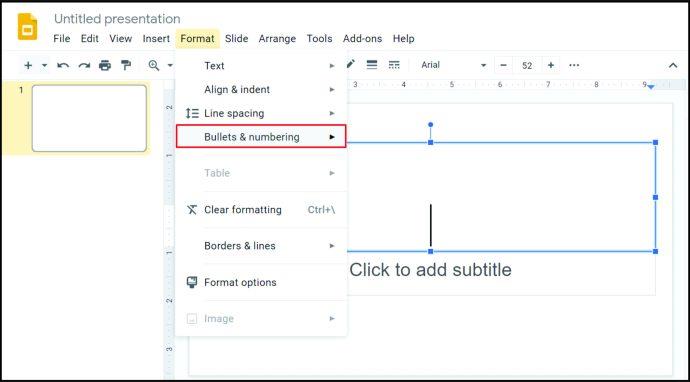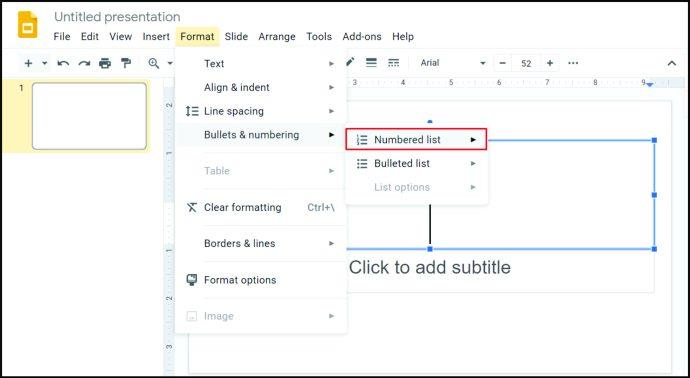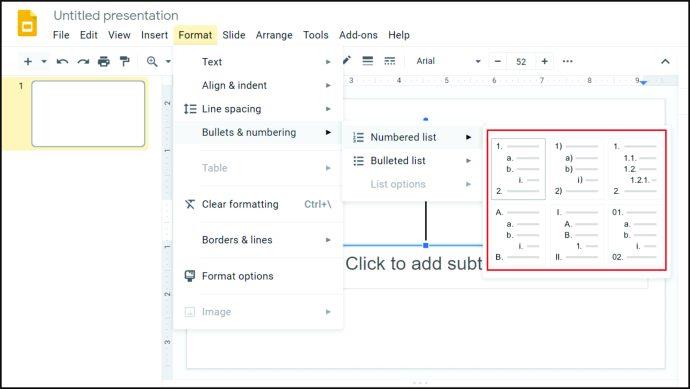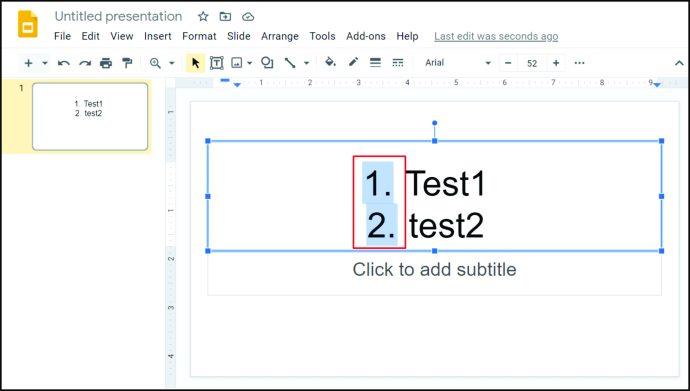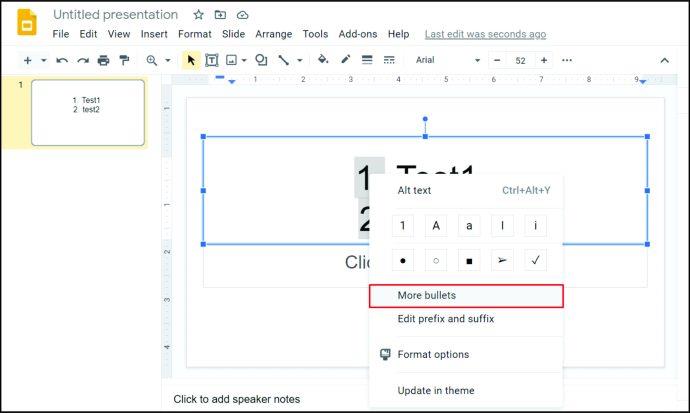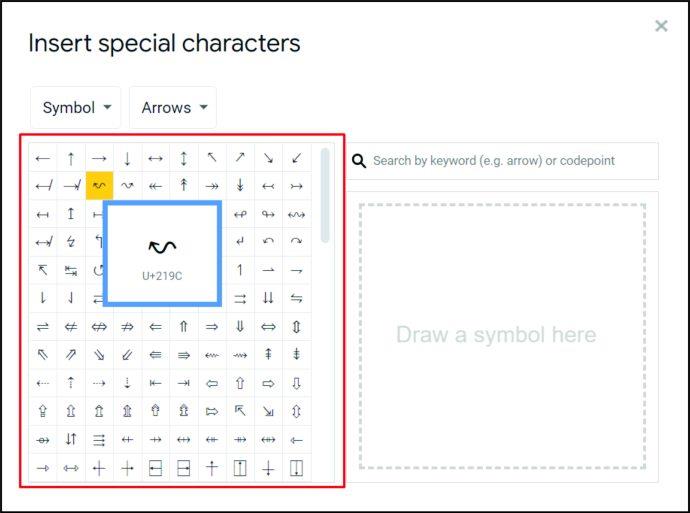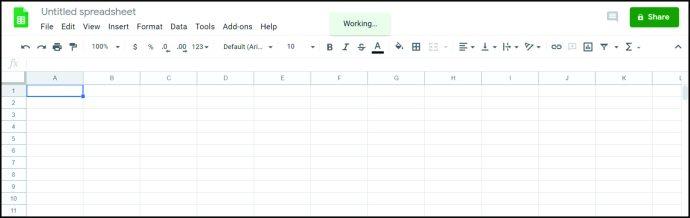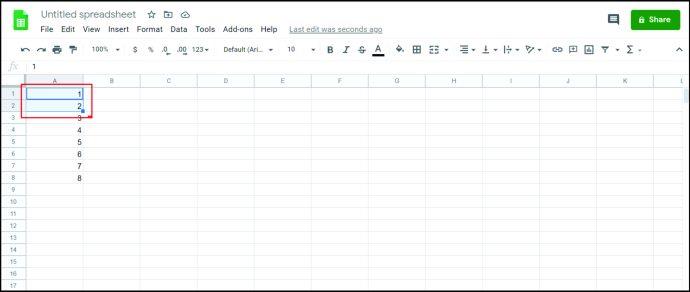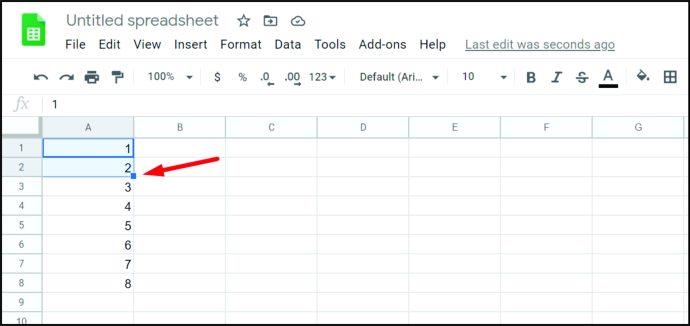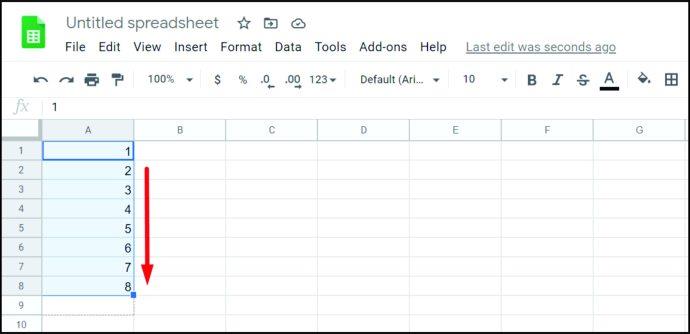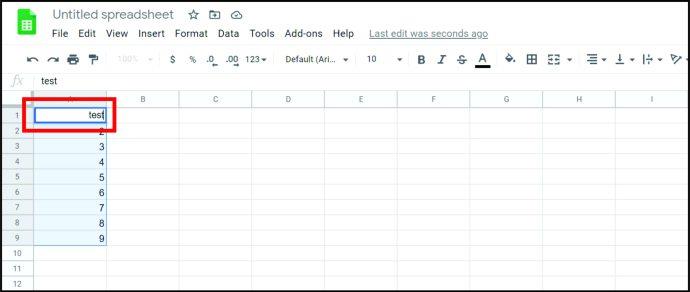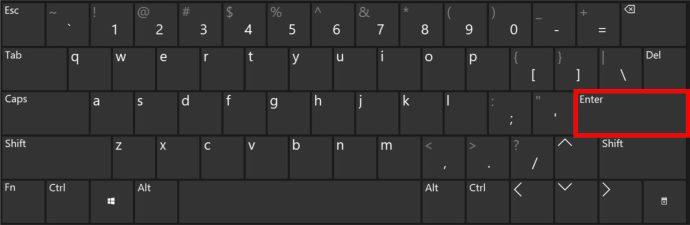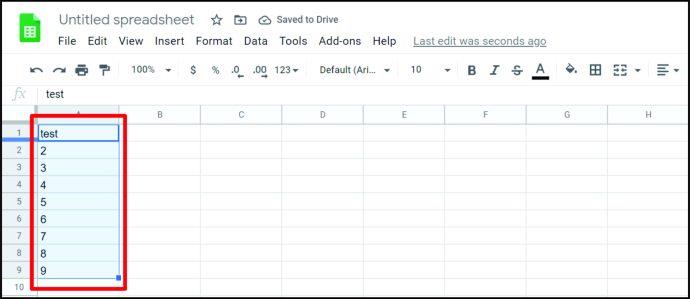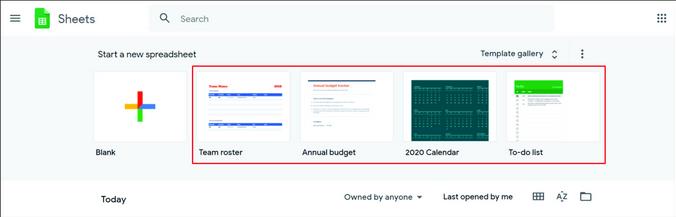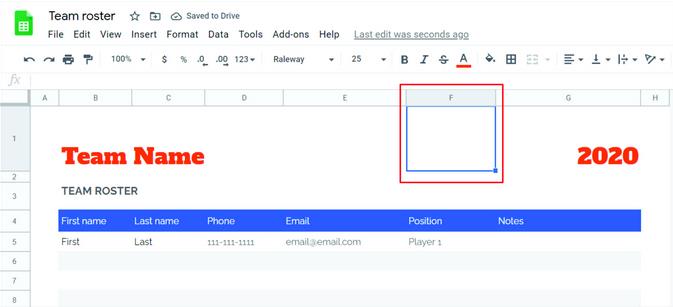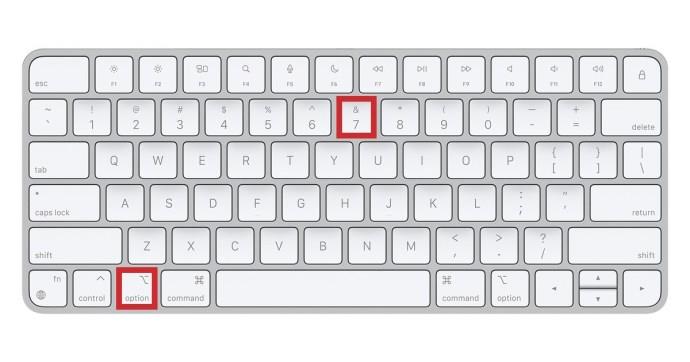پیوندهای دستگاه
هنگامی که لیست میسازید، نقاط گلوله میتوانند مفید باشند. آنها به خوبی همه چیز را از هم جدا می کنند و به شما امکان می دهند اطلاعات را سازماندهی کنید. وقتی از Google Docs استفاده میکنید، میتوانید با چند کلیک نقاط گلوله را وارد کنید. اما اگر از Google Sheets استفاده می کنید چه می شود؟ آیا امکان اضافه کردن نقاط گلوله وجود دارد؟ علاوه بر این، چگونه این کار را در تلفن هوشمند یا رایانه انجام می دهید؟
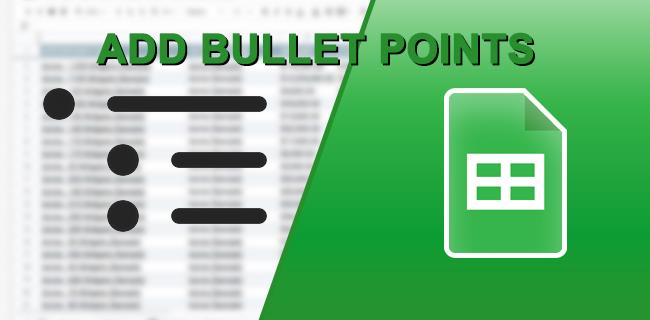
اگر به دنبال پاسخ برای این سوالات و موارد دیگر بوده اید، به جای درستی آمده اید. در چند بخش بعدی، درباره اضافه کردن نقاط گلوله در Google Sheets و موارد دیگر خواهید خواند.
نحوه اضافه کردن نقاط گلوله در Google Sheets در Windows، Mac و Chromebook
سه روش برای افزودن نقاط گلوله در Google Sheets در ویندوز، مک و کروم بوک وجود دارد: استفاده از میانبر کلمه کلیدی، استفاده از عملکرد CHAR، یا کپی و چسباندن لیست. بیایید این گزینه ها را به طور عمیق بررسی کنیم:
استفاده از میانبر صفحه کلید برای افزودن نقاط گلوله در Windows، Mac، و Chromebook
استفاده از میانبر صفحه کلید برای افزودن نقاط گلوله در ویندوز، مک و کروم بوک احتمالا ساده ترین روش است. در اینجا چیزی است که شما باید انجام دهید:
- Google Sheets را در رایانه خود باز کنید.

- سلولی را که می خواهید نقاط گلوله را در آن اضافه کنید انتخاب کنید.

- روی سلول دوبار کلیک کنید یا F2 را بزنید.

- اگر کاربر ویندوز هستید، کلید «Alt» را نگه دارید و سپس «7» یا «Option» را اگر کاربر مک هستید و سپس «7» را فشار دهید.
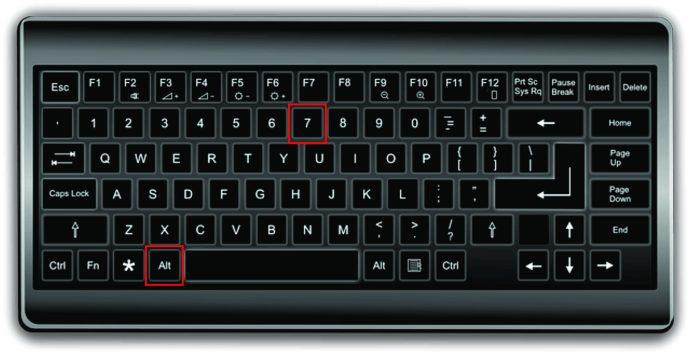
- یک نقطه گلوله در سلول وجود خواهد داشت.

توجه : با این میانبر صفحه کلید، نقاط گلوله به طور خودکار اضافه می شوند.
استفاده از یک تابع CHAR برای افزودن نقاط گلوله در Windows، Mac، و Chromebook
اگر از رایانه استفاده می کنید، راه دیگری برای اضافه کردن نقاط گلوله در Google Sheets اعمال یک تابع CHAR است. این فرمولی است که باید به خاطر بسپارید:
"=CHAR(9679)"
بنابراین، برای اضافه کردن نقاط گلوله، این کاری است که باید انجام دهید:
- Google Sheets را باز کنید.

- روی سلولی که میخواهید نقاط گلوله اضافه کنید ضربه بزنید.

- فرمول بالا را کپی و پیست کنید یا تایپ کنید.
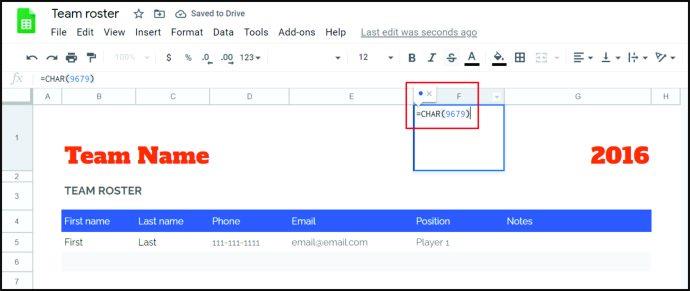
- "Enter" را بزنید .
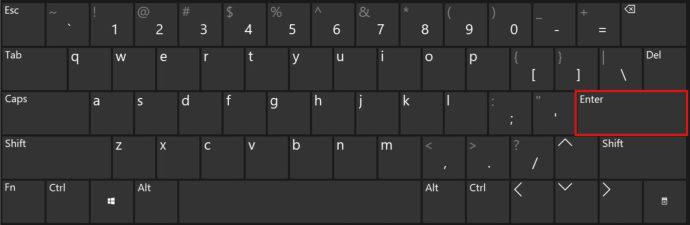
نقاط گلوله را کپی و جایگذاری کنید
همچنین امکان کپی و جایگذاری لیست گلوله ها از وب یا سایر برنامه ها وجود دارد. در اینجا برخی از نمادهای گلوله وجود دارد که می توانید استفاده کنید:
• ○ ► ✓
برای کپی یکی از این موارد، روی موردی که می خواهید استفاده کنید دوبار کلیک کنید. سپس آن را به صورت زیر به Google Sheets اضافه کنید:
- Google Sheets را باز کنید.

- اگر از ویندوز استفاده میکنید، میتوانید «Ctrl» و «V» را نگه دارید تا نقطه گلوله را در سلول بچسبانید. کاربران مک باید "Cmd" و "V" را نگه دارند.
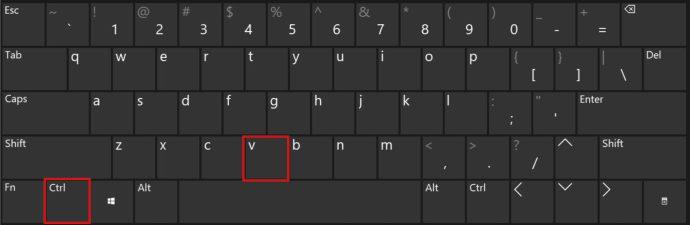
چگونه می توان یک لیست گلوله شده را در برگه های گوگل درج کرد؟
اگر بخواهید نقاط گلوله بیشتری را در Google Sheets اضافه کنید چه؟ آیا باید هر بار فرمول را بنویسید یا می توانید از میانبر صفحه کلید استفاده کنید؟ خوشبختانه راه حلی وجود دارد که از هر دوی این روش ها راحت تر است. تنها کاری که باید انجام دهید این است که فرمول را به پایین بکشید. در اینجا نحوه انجام این کار آمده است:
- مکان نما را روی مربع در گوشه سمت راست پایین سلول قرار دهید.
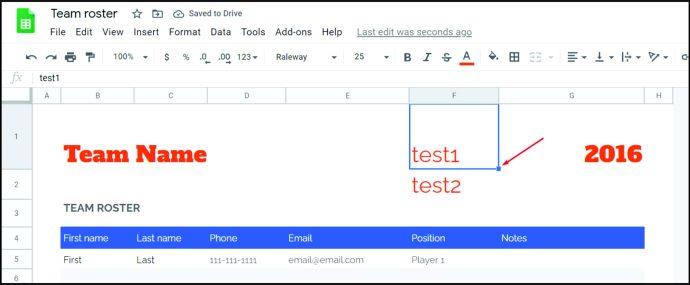
- روی آن کلیک کنید و آن را به سمت سلولی که می خواهید نقاط گلوله داشته باشید، بکشید.
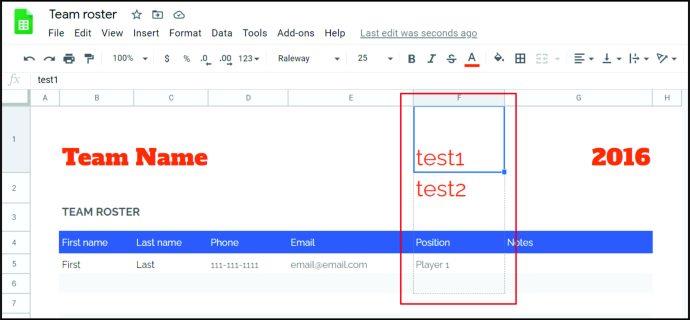
شما بروید. حالا این سلول ها همگی نقاط گلوله دارند.
چگونه می توان یک لیست در یک سلول در Google Sheets ایجاد کرد؟
شاید بخواهید یک لیست در یک سلول در Google Sheets ایجاد کنید. اما هنگامی که "Enter" را فشار می دهید، مکان نما شما به سلول جدید ارسال می شود. چگونه نقاط گلوله را به همان سلول اضافه می کنید؟ این مراحل را دنبال کنید:
- Google Sheets را باز کنید.

- روی سلولی که میخواهید نقاط گلوله اضافه کنید ضربه بزنید.

- نقطه گلوله را با استفاده از عملکرد CHAR اضافه کنید، نقطه گلوله را کپی کنید یا از میانبر صفحه کلید استفاده کنید.
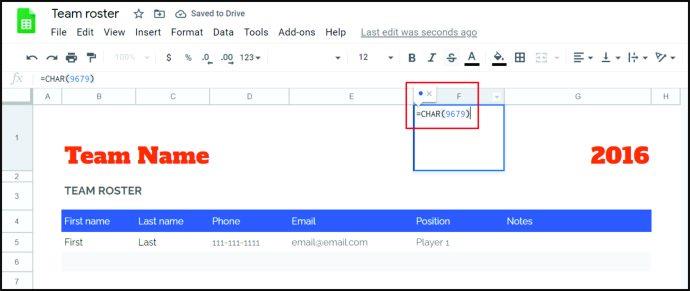
- کلید "Alt" (کاربران ویندوز) یا "Option" (کاربران مک) و "Enter" را فشار دهید. با انجام این کار یک خط جدید وارد می شود.
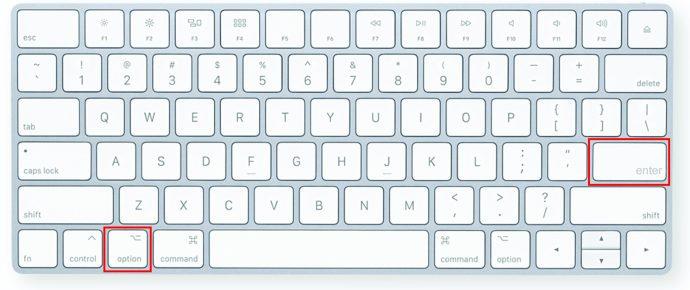
- با استفاده از روش ترجیحی یک نقطه دیگر اضافه کنید.
نحوه اضافه کردن نقاط Bullet در Google Sheets در iOS و Android
اگر از Google Sheets بر روی تلفن خود استفاده می کنید، احتمالاً از خود می پرسید که آیا امکان اضافه کردن نقطه گلوله در حین استفاده از دستگاه وجود دارد یا اینکه برای درج نقاط گلوله باید به رایانه خود وارد شوید. نگران نباشید، اضافه کردن نقاط گلوله در Google Sheets در تلفن های iOS و Android با استفاده از عملکرد CHAR آسان است. به این صورت می توانید این کار را انجام دهید:
- Google Sheets را در تلفن خود باز کنید.
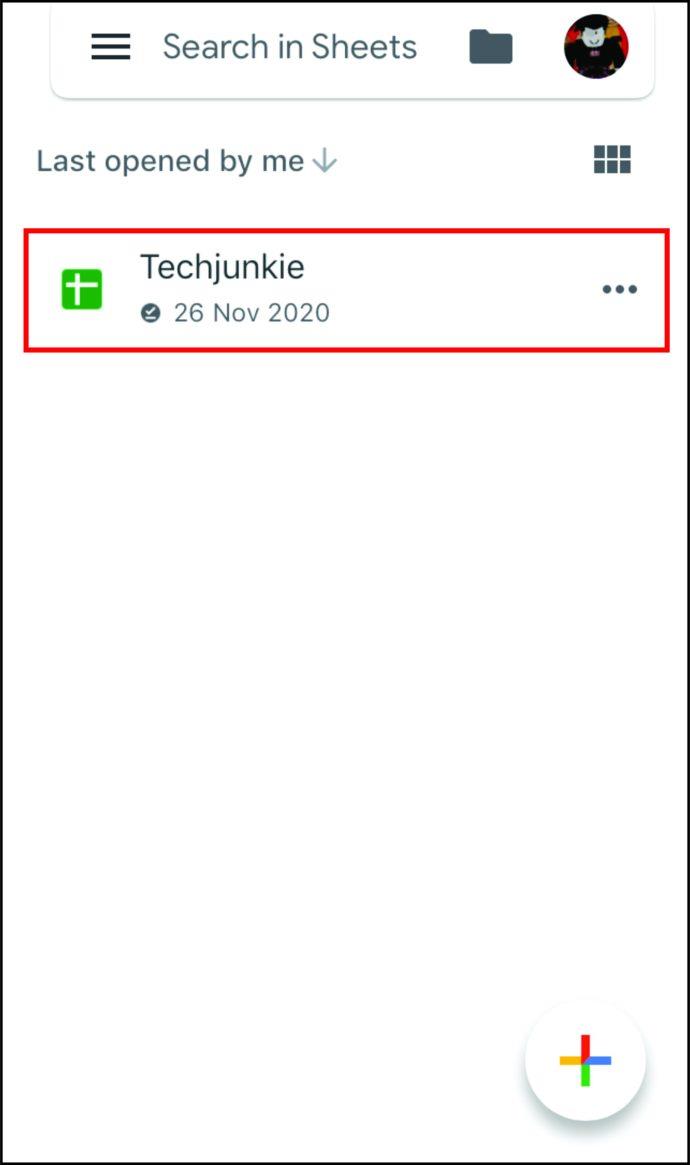
- دوبار روی سلولی که میخواهید نقطه گلوله اضافه کنید ضربه بزنید.
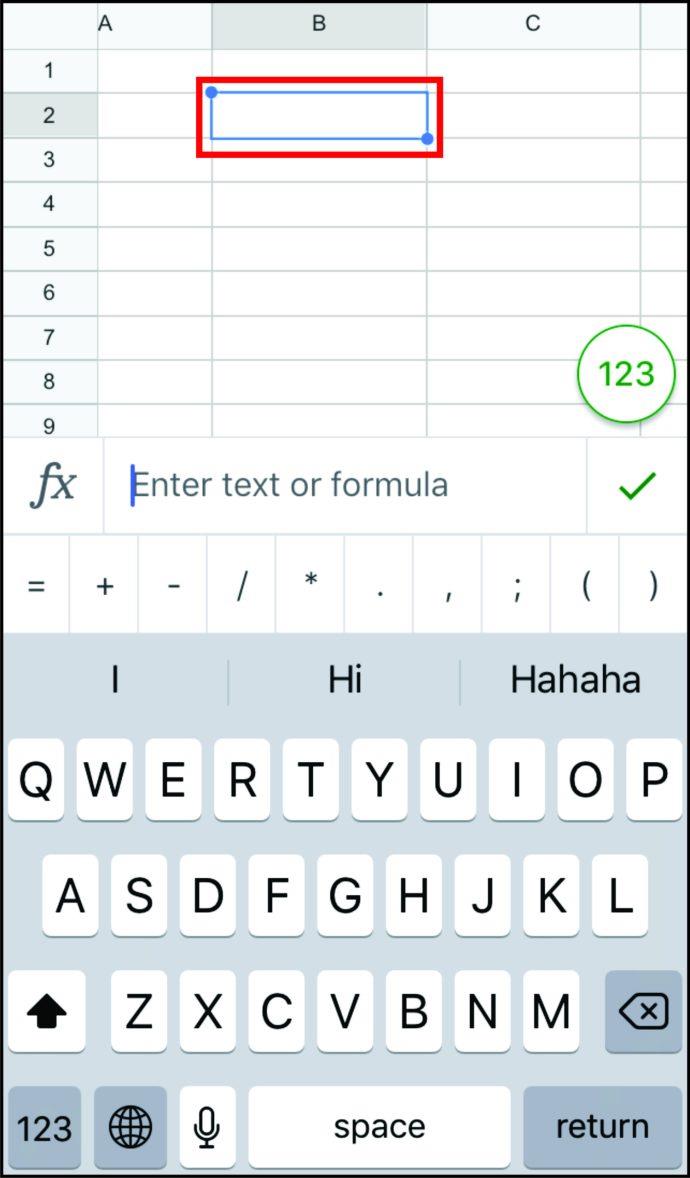
- اکنون یک صفحه کلید خواهید دید. «=CHAR(9679)» را تایپ کنید.
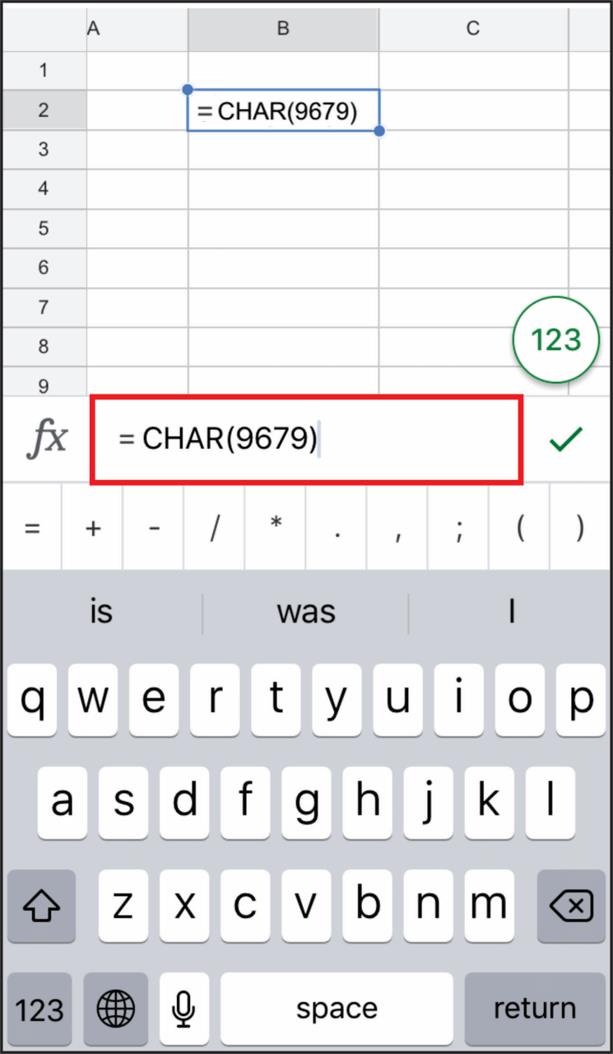
- روی علامت چک ضربه بزنید.
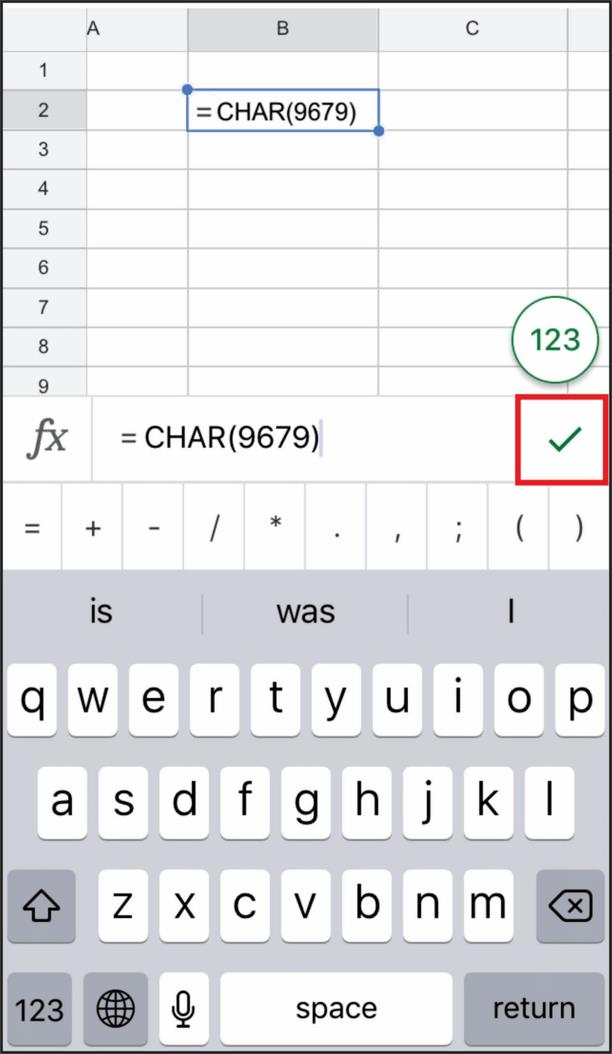
اکنون نقطه گلوله در سلول نشان داده می شود.
سوالات متداول اضافی
همانطور که می بینید، اضافه کردن نقاط گلوله در Google Sheets آنقدرها هم که به نظر می رسد دشوار نیست. اما باید با روش های مختلف آشنا باشید. در بخش بعدی، برخی از سوالاتی که کاربران کاربرگنگار Google بیشتر میپرسند را بررسی میکنیم.
شخصی سازی Bullet Points در Google Docs
Google Docs به کاربران خود امکان شخصی سازی نقاط گلوله را می دهد. به عنوان مثال، به جای رنگ مشکی معمولی نقاط گلوله، می توانید گزینه های مختلف رنگ دیگری را انتخاب کنید. این است شیوه انجام آن:
1. روی نقاط گلوله دوبار کلیک کنید.
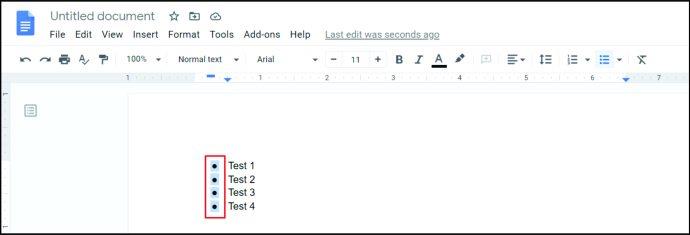
2. روی "A" در نوار منو ضربه بزنید. با این کار منوی "رنگ متن" ظاهر می شود.
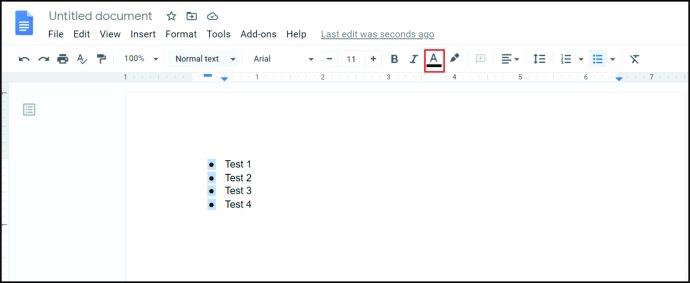
3. رنگی را که دوست دارید انتخاب کنید و روی آن ضربه بزنید.
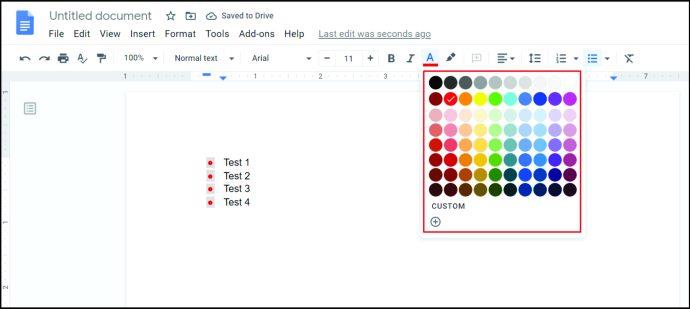
علاوه بر این، شما می توانید شخصیت های مختلف را برای ارائه امتیاز گلوله انتخاب کنید. برای انجام این کار، مراحل زیر را دنبال کنید:
1. بر روی نقطه گلوله کلیک کنید.
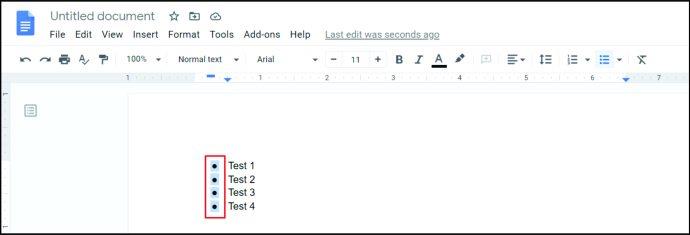
2. بر روی آن کلیک راست کنید تا یک منوی جدید باز شود روی «گلوله های بیشتر» ضربه بزنید.
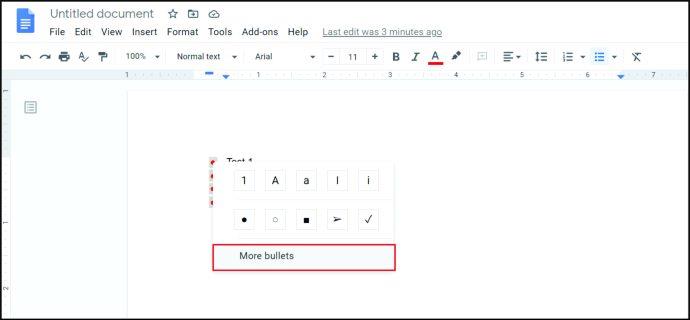
3. با این کار منتخبی از کاراکترها باز می شود. یکی را که دوست دارید انتخاب کنید.
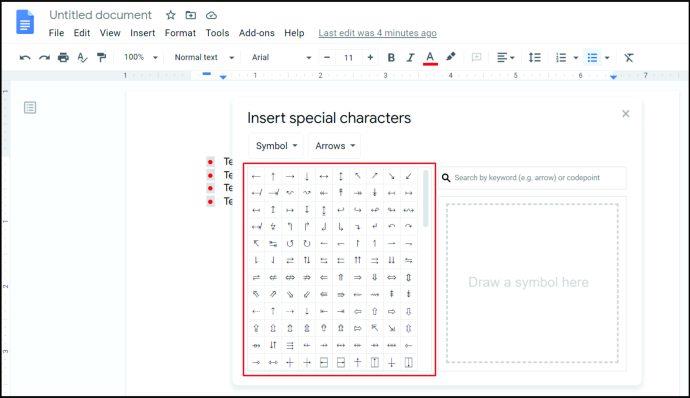
4. نماد جدیدی که انتخاب کرده اید بلافاصله جایگزین نقطه گلوله قدیمی می شود.
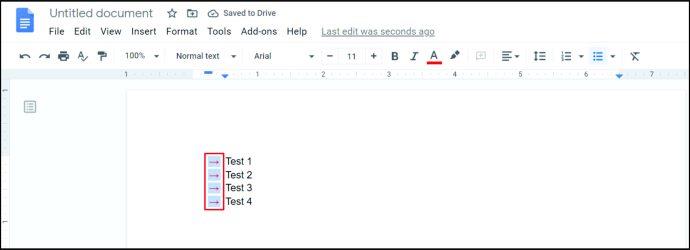
چگونه امتیاز گلوله را در اسلایدهای گوگل اضافه کنید؟
اگر از اسلایدهای Google برای ارائه یک ارائه استفاده می کنید، ممکن است زمانی فرا برسد که نیاز به اضافه کردن نقاط گلوله داشته باشید. پس چگونه این کار را انجام می دهید؟ فقط روش زیر را دنبال کنید:
1. اسلایدهای Google را باز کنید.
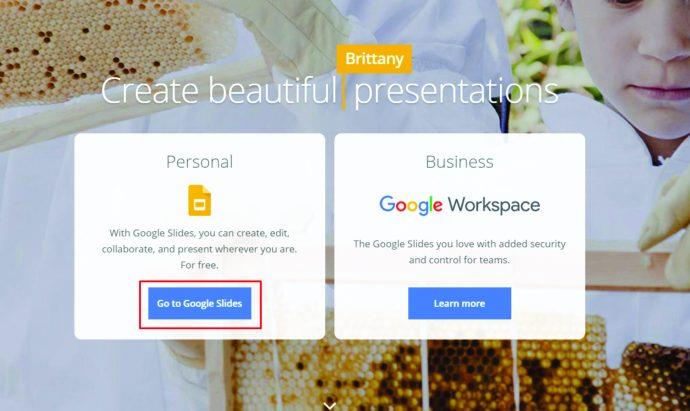
2. ارائه ای را که می خواهید نقاط گلوله اضافه کنید انتخاب کنید.
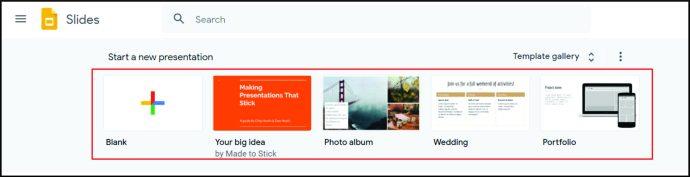
3. به "Formats" در نوار منو بروید .
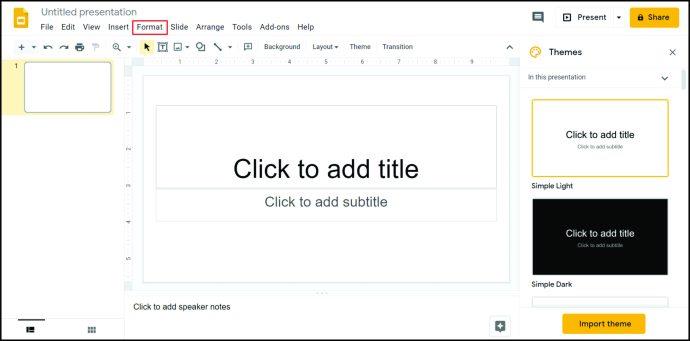
4. روی "گلوله ها و شماره گذاری" کلیک کنید.
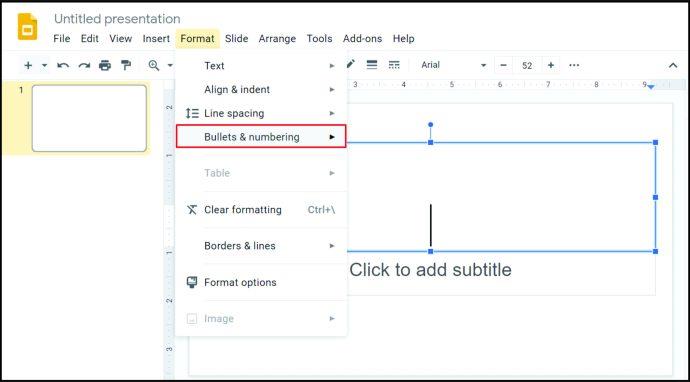
5. بین «فهرست شمارهدار» و «لیست گلولهای» انتخاب کنید.
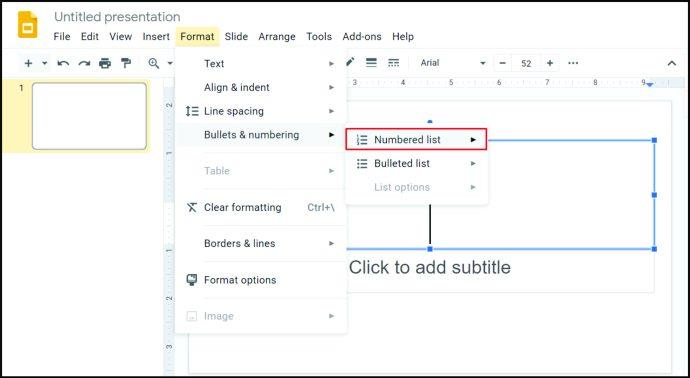
6. هنگامی که بین این دو گزینه تصمیم گرفتید، نوع گلوله هایی را که بیشتر دوست دارید انتخاب کنید.
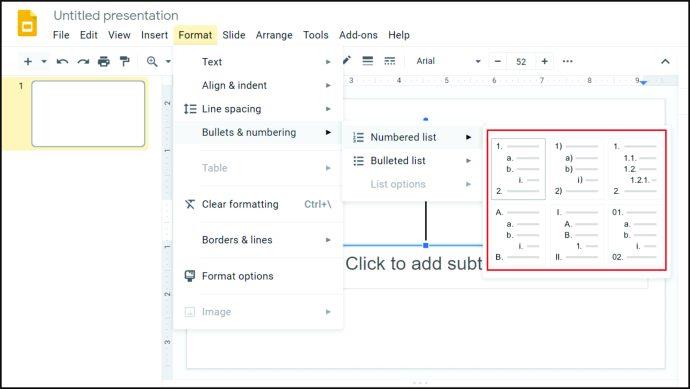
همانطور که امکان شخصی سازی نقاط گلوله در Google Docs وجود دارد، می توانید همین کار را در Google Slides نیز انجام دهید. این است شیوه انجام آن:
1. بر روی نقطه گلوله کلیک کنید.
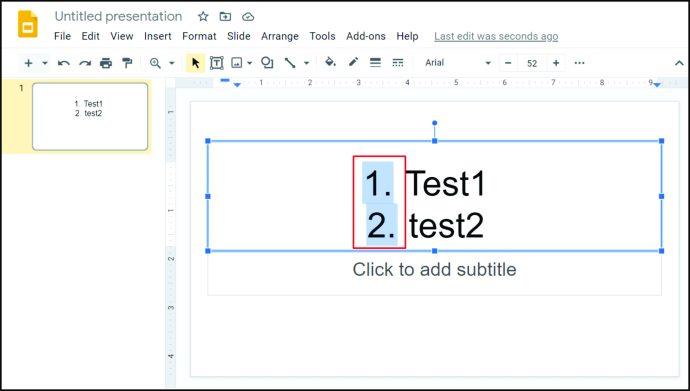
2. روی آن کلیک راست کنید تا منو باز شود و «More bullets» را انتخاب کنید.
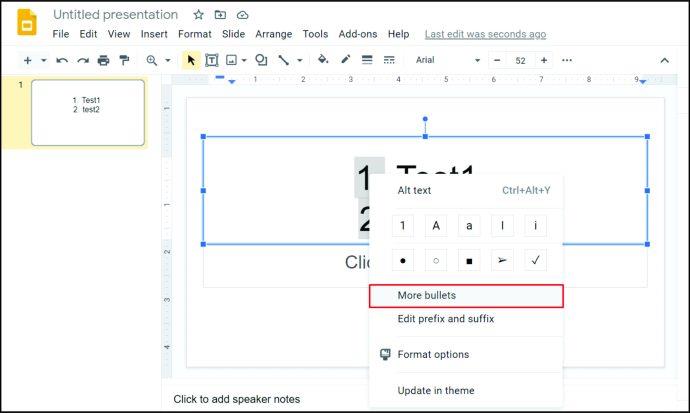
3. بین گزینه های مختلف انتخاب کنید.
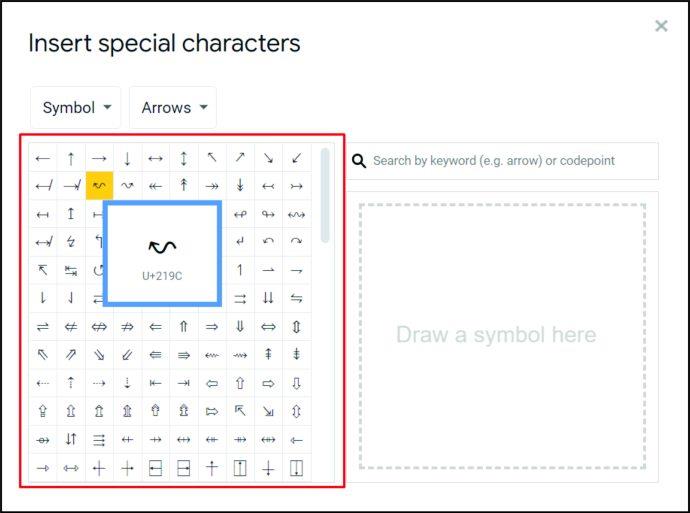
چگونه یک لیست شماره گذاری شده در Google Sheets اضافه کنیم
از آنجایی که نحوه افزودن یک لیست گلولهدار در Google Sheets را توضیح دادهایم، احتمالاً از خود میپرسید که چگونه یک لیست شمارهدار اضافه کنید. برای انجام این کار، حتما این مراحل را دنبال کنید:
1. Google Sheets را باز کنید.

2. روی سلولی که می خواهید اولین عدد را در آن بنویسید دوبار کلیک کنید.
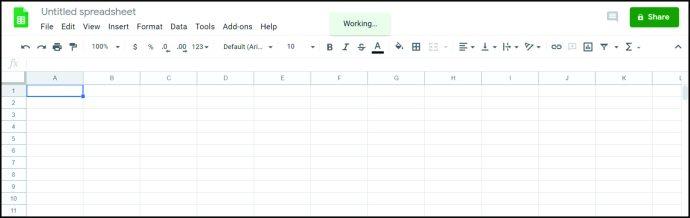
3. عدد زیر را در سلول زیر بنویسید و آن دو خانه را انتخاب کنید.
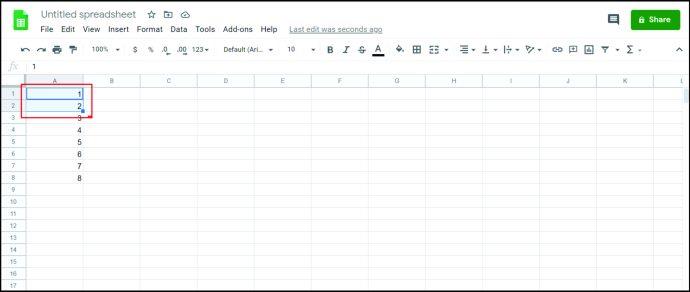
4. نشانگر را روی مربع در گوشه سمت راست پایین سلول پایین نگه دارید. مکان نما به یک ضربدر تبدیل می شود.
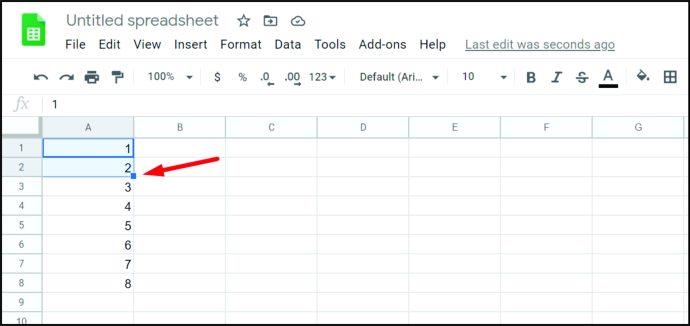
5. آنقدر به پایین بکشید تا تمام سلول هایی را که می خواهید به آنها اعداد اضافه کنید انتخاب کنید.
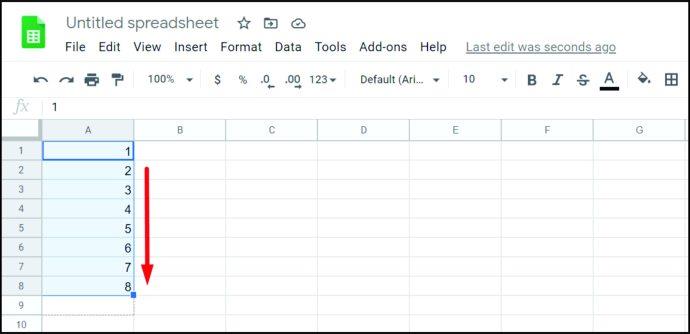
6. پس از اتمام، متن را در خانه اول بنویسید.
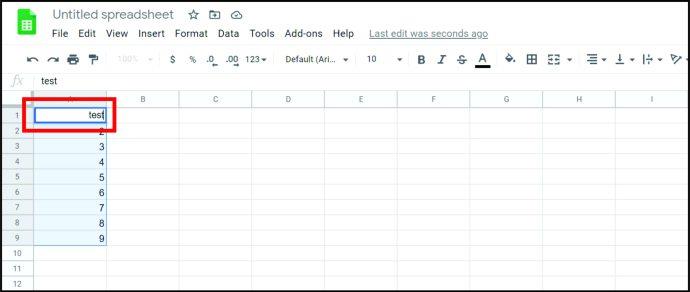
7. روی «Enter» ضربه بزنید.
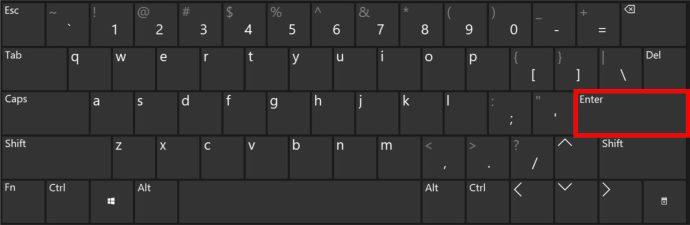
8. اکنون اعداد در سمت چپ خواهند بود.
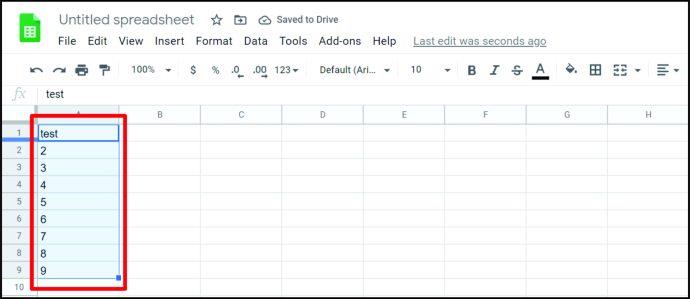
آیا میانبرهای صفحه کلید برای درج نقاط گلوله در Google Sheets وجود دارد؟
هنگامی که عجله دارید، میانبرهای صفحه کلید می توانند در زمان زیادی صرفه جویی کنند. بنابراین اگرچه امکان استفاده از یک تابع برای افزودن نقاط گلوله در Google Sheets وجود دارد، اما می توانید از میانبرها نیز استفاده کنید.
اگر کاربر مک هستید و میخواهید نقاط گلوله را در Google Sheets اضافه کنید، این کاری است که باید انجام دهید:
1. Google Sheets را باز کنید.
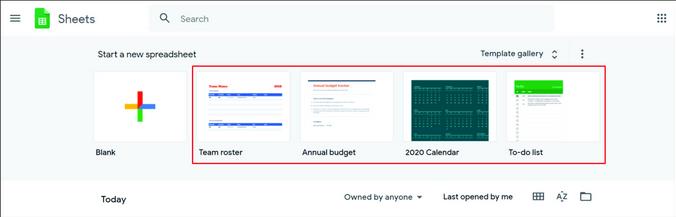
2. روی سلولی که می خواهید نقاط گلوله اضافه کنید دوبار ضربه بزنید.
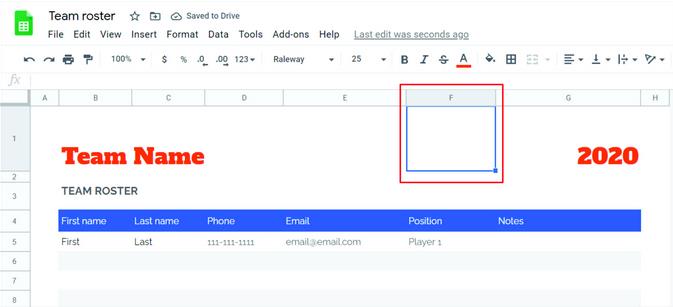
3. گزینه "Option" و "7" را نگه دارید.
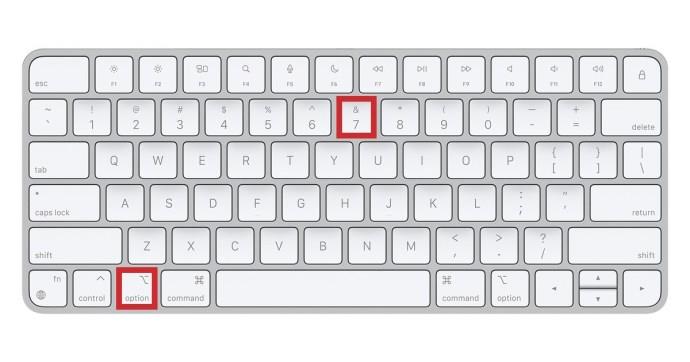
از طرف دیگر، اگر کاربر ویندوز هستید، به این صورت می توانید نقاط گلوله را در Google Sheets اضافه کنید:
1. Google Sheets را راه اندازی کنید.

2. روی سلولی که باید نقاط گلوله اضافه کنید دوبار کلیک کنید.

3. Alt و 7 را فشار دهید.
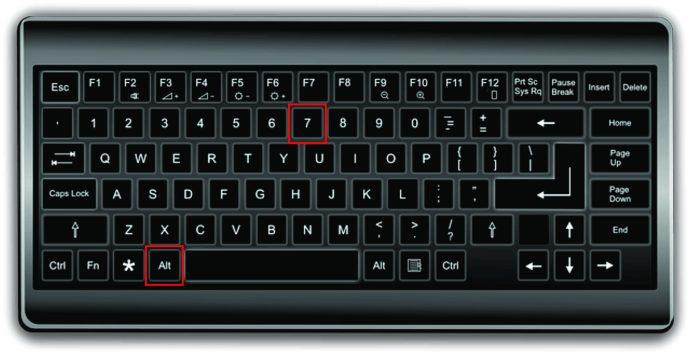
از امتیاز گلوله استفاده کنید
افزودن نقاط گلوله در Google Sheets میتواند ساده باشد، مشروط بر اینکه از روشهایی که در بخشهای بالا فهرست کردیم پیروی کنید. چه با استفاده از عملکرد CHAR، میانبرهای صفحه کلید، آنها را اضافه کنید یا آنها را از برنامه دیگری بچسبانید، مطمئن هستیم که در آینده مشکلی نخواهید داشت.
علاوه بر این، زمانی که از Google Docs یا Slides استفاده میکنید، میتوانید نقاط گلوله را درج کنید. همچنین میتوانید با تغییر رنگ آنها را شخصیسازی کنید یا حتی از شخصیتهای دیگر به جای گلولهها استفاده کنید.
چرا معمولا از نقاط گلوله استفاده می کنید؟ آیا لیست های شماره گذاری شده را ترجیح می دهید یا گلوله ای؟ یا دوست دارید از شخصیت های دیگر استفاده کنید؟ در بخش نظرات زیر به ما اطلاع دهید.